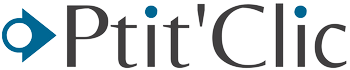Chers lecteurs passionnés de technologie et utilisateurs de Mac, avez-vous déjà eu un moment où vous étiez à la recherche d’une fonctionnalité cachée ou d’un raccourci qui vous simplifierait la vie? Aujourd’hui, je souhaite lever le voile sur une touche mystérieuse mais ô combien utile de votre clavier Mac : la touche Option. Cette modeste clé est l’épicentre de nombreux raccourcis et astuces méconnus, prêts à décupler votre productivité. Plongeons ensemble dans les secrets de cet outil précieux.
La Touche Option : Porte d’accès aux Fonctionnalités Avancées
Au cœur du clavier Mac se tient fièrement la touche Option, parfois représentée par les symboles ⌥ ou alt sur votre clavier. Son rôle principal est de modifier certaines fonctions des autres touches pour accéder à une variété d’actions supplémentaires. Que vous souhaitiez insérer des caractères spéciaux ou naviguer avec agilité entre les applications, la touche Option est votre complice.
Raccourcis Méconnus et Essentiels
Description de certains raccourcis qui simplifient considérablement les interactions avec l’environnement MacOS :
- Option + volume : Ouvre les préférences de son.
- Option + luminosité : Accède aux préférences d’affichage.
- Option + clic sur fichier : Propose un menu contextuel enrichi.
La Personnalisation à Votre Service
Utilisateurs avertis, vous pourriez même personnaliser les raccourcis incluant la touche Option grâce aux Préférences Système. Modifier la manière dont vous interagissez avec votre Mac ouvre la voie à un confort et une efficacité inégalés.
Des Caractères Spéciaux au Bout des Doigts
Étrangers aux pratiques habituelles, les caractères spéciaux font souvent partie des quêtes les plus laborieuses. Pourtant, en utilisant la simplicité de la touche Option, cette tâche devient un jeu d’enfant.
- Option + e suivi d’une lettre : Place un accent aigu sur la lettre choisie.
- Option + ` pour un accent grave.
- Option + c pour le cédille (ç).
L’Option de Démarrage Magique
Lorsque votre Mac démarre, maintenir la touche Option peut transformer votre expérience. Ce simple geste fait apparaître le gestionnaire de démarrage, vous offrant le contrôle de la partition de démarrage de votre choix. Idéal pour ceux qui jonglent entre différents systèmes d’exploitation.
Gestion Avancée des Fichiers et Dossiers
Avec Option, copier des fichiers devient une opération transparente, tandis que glisser-déposer tout en maintenant Option crée instantanément une copie. La flexibilité à son apogée.
Des Raccourcis dans Tous Les Coins
Dans les applications comme Chrome ou Safari, la touche Option démultiplie les fonctionnalités:
- Option + clic sur un lien télécharge immédiatement le fichier lié.
- Option + flèches pour sauter un mot lors de l’édition de texte.
- Option + Supprimer pour effacer un mot entier.
D’autres Pépites Cachées
Si vous pensiez que la liste s’arrêtait là, détrompez-vous. La touche Option recèle bien plus, comme :
- Option + clic sur icône WiFi : Affiche les détails du réseau.
- Option + Mission Control (F3) : Accès direct aux options de bureau.
En exploitant la puissance de la touche Option, chaque action quotidienne peut être optimisée, et votre efficacité propulsée vers de nouveaux sommets.
Pour partager la complexité et la richesse de cette touche, un tableau comparatif serait pertinent; cependant, dans ce cas, les variations sont trop nombreuses et contextuelles pour être résumées en un seul tableau.
En guise de conclusion, mes chers amis, permettez-moi de rehausser le voile sur cette petite merveille qu’est la touche Option. Son potentiel est immense, son usage intuitif, et elle attend sagement sous vos doigts de libérer sa magie. L’explorer c’est l’adopter, et je ne doute pas un instant que vous prendrez autant de plaisir à redécouvrir votre fidèle Mac que j’en ai pris à vous dévoiler ces quelques astuces. N’ayez crainte d’aller plus loin, d’expérimenter et de dénicher d’autres trésors cachés. Car après tout, l’option, c’est l’opportunité de faire plus et mieux, avec moins.
Des sources fiables telles que le site officiel d’Apple, ainsi que divers forums et publications spécialisées ont été consultés pour la rédaction de cet article, garantissant son authenticité et sa justesse.
Quelle est la fonction principale de la touche Option sur les claviers Mac et comment l’utilise-t-on couramment ?
La fonction principale de la touche Option sur les claviers Mac est d’accéder à des caractères spéciaux et à des fonctionnalités supplémentaires. On l’utilise couramment en la maintenant enfoncée tout en appuyant sur une autre touche pour réaliser des raccourcis ou insérer des symboles qui ne sont pas directement accessibles sur le clavier.
Peut-on personnaliser les fonctions de la touche Option dans le système macOS et, si oui, comment procède-t-on ?
Oui, il est possible de personnaliser les fonctions de la touche Option (ou Alt) dans le système macOS. Pour ce faire, vous pouvez accéder aux Préférences Système, ensuite à Clavier, puis cliquer sur le bouton Raccourcis. Ici, vous pouvez modifier ou ajouter des fonctionnalités selon vos préférences en appuyant sur cette touche.
Quels raccourcis clavier utiles sur Mac nécessitent l’utilisation de la touche Option et qu’offrent-ils comme fonctionnalités supplémentaires ?
Les raccourcis clavier sur Mac utilisant la touche Option offrent diverses fonctionnalités. Voici quelques exemples:
1. Option + Commande + Éjecter: Met le Mac en veille.
2. Option + clic sur une icône du Dock: Masque les autres applications.
3. Option + Volume: Ouvre les préférences de son.
4. Option + Luminosité/F12/F11: Ouvre les préférences d’affichage.
Ces combinaisons permettent de gagner du temps et d’améliorer l’efficacité lors de l’utilisation d’un Mac.